1、我们用ps打开一张需要添加美瞳效果的图片,如图所示。
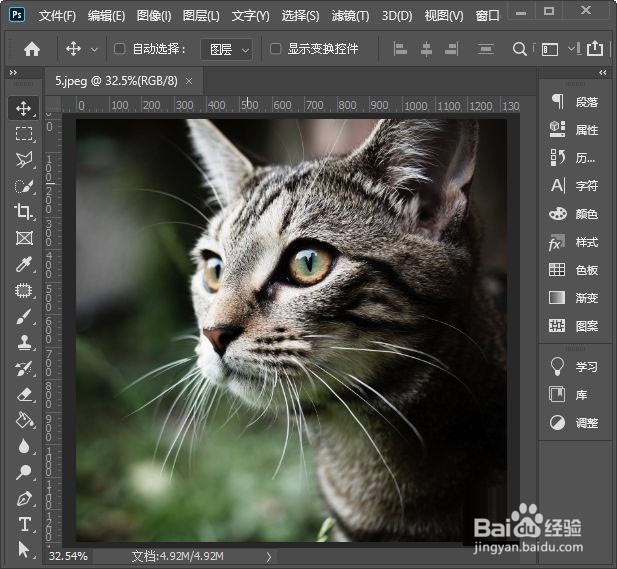
2、我们在图层下方点击第4个图标,找到【曲线】,如图所示。
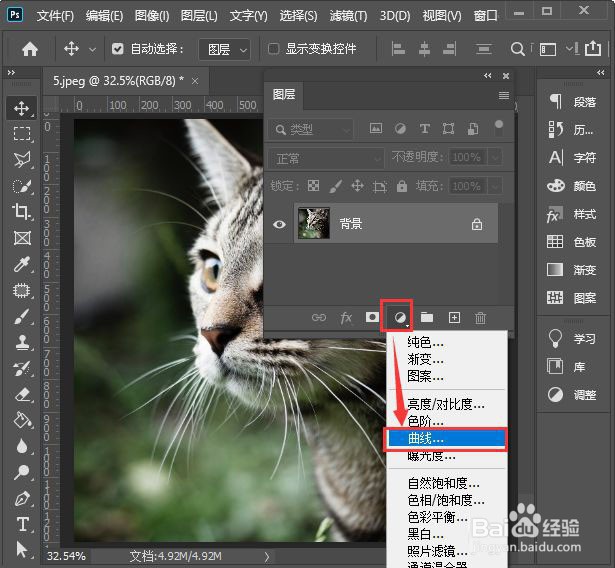
3、我们把曲线向上调整一下,让图片变得更亮一些,如图所示。
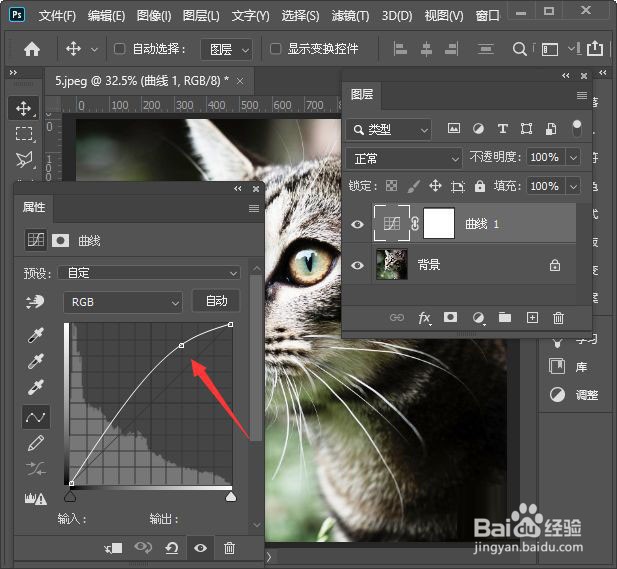
4、我们给曲线的蒙版填充为黑色,如图所示。
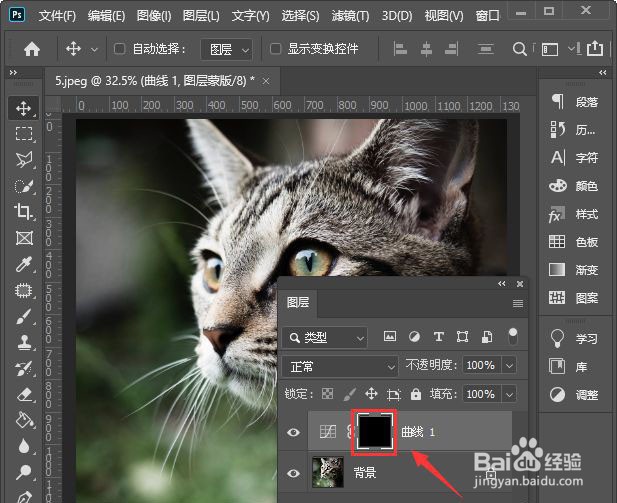
5、接着,我们用白色的画笔涂抹眼睛部分,这时曲线蒙版中会出现两个小白点,如图所示。
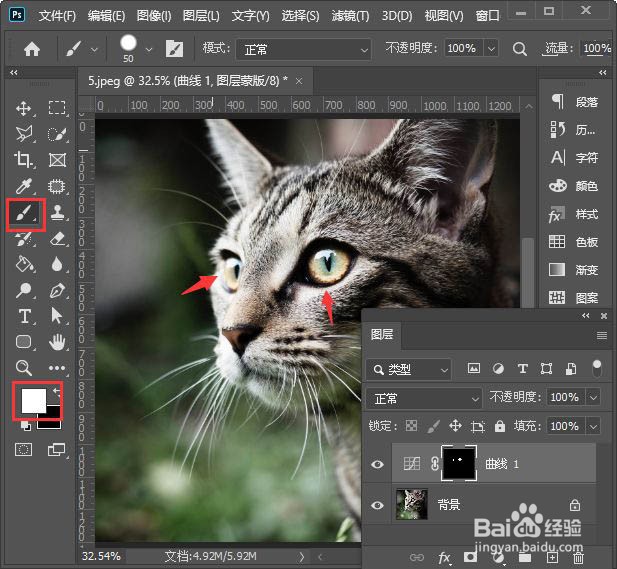
6、接下来,我们继续点击图层下方的第4个图标,然后找到【色相/饱和度】,如图所示。
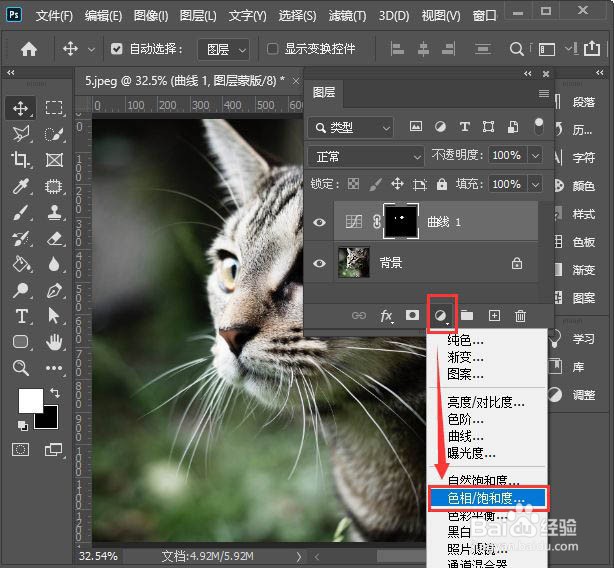
7、我们把色相调整为-106,饱和度调整为+42,现在看到图片和眼睛都变成紫色了,如图所示。
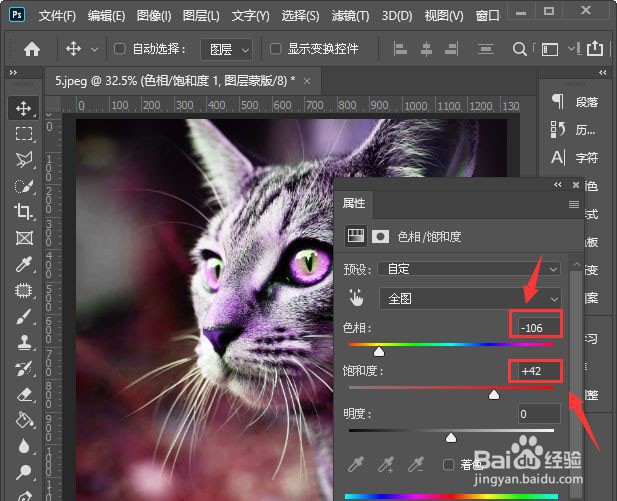
8、最后,我们选中色相/饱和度的图层,岳蘖氽颐按下【ALT+CTRL+G】放入曲线图层中,眼睛添加美瞳效果就完成了。
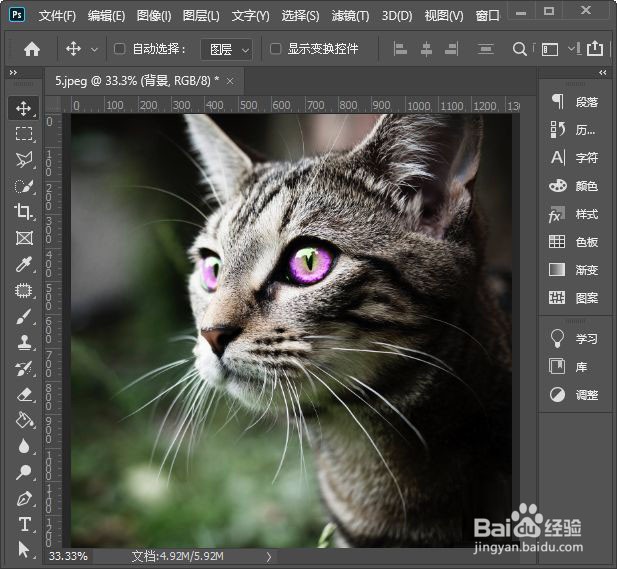
9、以上便是小编为大家分享的"ps怎么给眼睛添加美瞳效果 5分钟教你用PS给眼睛戴美瞳"的全部内容,希望能够帮到你。
